Wie man Aufzählungszeichen in PowerPoint einrückt und ausrichtet
Wenn Sie sich eine PowerPoint -Präsentation ansehen, fallen Ihnen vielleicht als Erstes die Aufzählungspunkte auf. Ja, Aufzählungszeichen sind bei Präsentationen sehr beliebt, und dies wird wahrscheinlich für die nächsten 100 Jahre der Fall sein.

So richten Sie Aufzählungszeichen in PowerPoint aus
Aber hier ist die Sache, Dokumente mit Aufzählungszeichen müssen nicht langweilig und vorhersehbar sein. Sie sehen, dass die Möglichkeit besteht, Aufzählungstext für ein einzigartigeres Aussehen und Design insgesamt auszurichten. Nicht jeder weiß, wie das geht, weshalb dieser Artikel die Schritte im Detail erklärt.
Wenn wir hier fertig sind, werden Ihre Präsentationen andere aufgrund dieser kleinen Optimierung beeindrucken, die die meisten Leute nicht verwenden.
- Richten Sie(Align) Aufzählungszeichen horizontal in einem Textfeld aus
- Richten Sie(Align) Aufzählungszeichen horizontal aus, indem Sie den Einzug ändern
- Richten Sie(Align) Aufzählungszeichen vertikal in einem Textfeld aus(Text Box)
Lassen Sie uns für Ihr tiefes Verständnis ausführlicher darüber sprechen.
1] Richten Sie(Align) Aufzählungszeichen horizontal in einem Textfeld aus
OK, das erste, was Sie hier tun müssen, ist, die PowerPoint-Präsentation(PowerPoint presentation) zu öffnen und dann zur Folie mit allen Informationen zu navigieren. Markieren Sie im Abschnitt mit den Aufzählungszeichen den Text, den Sie anpassen möchten, und gehen Sie von dort aus zur Registerkarte Startseite .(Home)
Von dort aus sollten Sie bis zu vier verschiedene Ausrichtungsoptionen zur Auswahl sehen. Dies sind die gleichen Optionen beim Ausrichten von Text in Microsoft Word , sodass Sie sich bei ihrer Verwendung wie zu Hause fühlen sollten. Klicken Sie auf die gewünschte, oder verwenden Sie einfach die Tastenkombinationen, um die Arbeit zu erledigen.
Die Abkürzungen sind wie folgt:(The shortcuts are as follows:)
- Linksbündig (Strg+L)
- Mitte (Strg+E)
- Rechtsbündig (Strg+R)
- Blocksatz (Strg+J).
2] Richten Sie(Align) Aufzählungszeichen horizontal aus, indem Sie den Einzug ändern
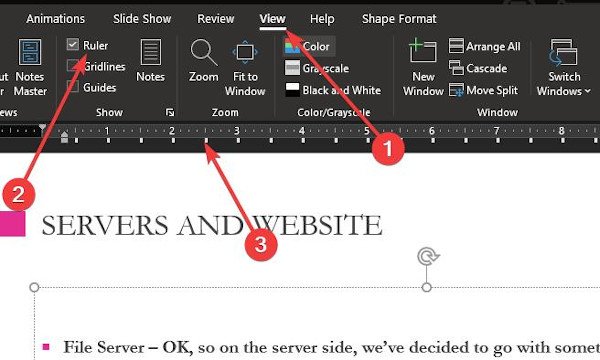
Dies ist eine weitere Möglichkeit, Aufzählungszeichen horizontal auszurichten. Wir werden die Einzugsfunktion verwenden, um die Arbeit zu erledigen, also machen wir weiter.
Um diese Funktion zu verwenden, müssen Sie zuerst den Linealbereich aktivieren, indem Sie zur Registerkarte Ansicht(View) navigieren und von dort aus die Option Lineal(Ruler) auswählen, indem Sie das Kontrollkästchen aktivieren. Sofort(Right) sollte ein Lineal auf der linken Seite und oben auf der Folie(Slide) erscheinen .
Wir empfehlen, den auszurichtenden Abschnitt zu markieren und dann den Einzug mit den kleinen Pfeilen auf dem Lineal zu verschieben.
3] Richten Sie(Align) Aufzählungszeichen vertikal in einem Textfeld aus(Text Box)
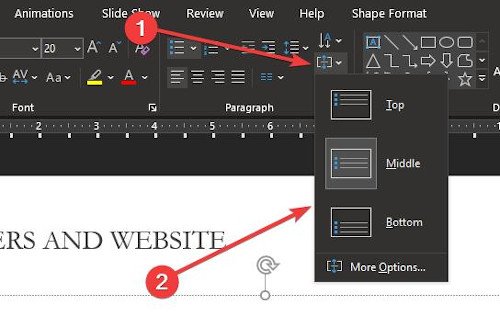
Für diejenigen, die es vorziehen, Dinge vertikal einzustellen, werden wir erklären, wie man Dinge vertikal ausrichtet, wenn man sich in einem Textfeld(Text Box) befindet . Es zu erledigen ist super einfach. Kehren Sie einfach zum Abschnitt Absatz(Paragraph) auf der Registerkarte(Home) Start zurück und klicken Sie auf das folgende Symbol.
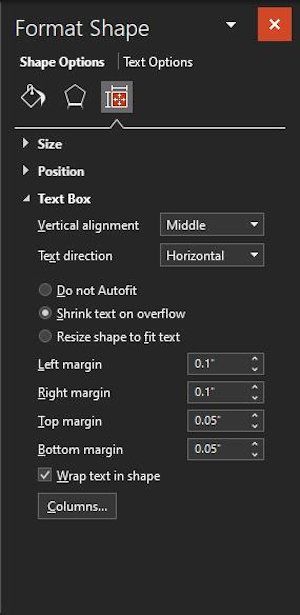
Wie Sie sehen, werden drei Optionen angezeigt. Klicken Sie also auf eine der Optionen, um Änderungen an Ihrem Dokument vorzunehmen. Wenn Sie tiefer in die fortgeschritteneren Dinge einsteigen möchten, wählen Sie Weitere Optionen.
In diesem Abschnitt hat der Benutzer mehr Optionen für die vertikale Ausrichtung, Textrichtung und vieles mehr.
Hoffe das hilft!
Related posts
So verwischen Sie ein Bild in PowerPoint
Excel, Word oder PowerPoint konnten beim letzten Mal nicht gestartet werden
So verknüpfen Sie eine PowerPoint-Präsentation mit einer anderen
PowerPoint reagiert nicht, stürzt ständig ab, friert ein oder hängt sich auf
So verknüpfen Sie Elemente, Inhalte oder Objekte mit einer PowerPoint-Folie
So erstellen und fügen Sie eine Pyramide in PowerPoint ein
So erstellen Sie ein Flussdiagramm in PowerPoint
Erhöhen Sie die Anzahl der zuletzt verwendeten Dateien in Word, Excel und PowerPoint
So erstellen Sie ein Organigramm in PowerPoint
So verwischen Sie einen Teil eines Bildes mit PowerPoint
So ändern Sie das Standarddateiformat zum Speichern in Word, Excel, PowerPoint
Wie füge ich Infografiken in PowerPoint hinzu?
So erstellen Sie eine Designvoreinstellung oder ein Design in PowerPoint
So löschen Sie die Zwischenablage in Excel, Word oder PowerPoint
Wie man PowerPoint-Präsentationen vergleicht und zusammenführt
So komprimieren Sie alle Bilder in einer PowerPoint-Präsentation
Wie verstecke ich das Audio-Symbol in PowerPoint
So erstellen Sie eine Mind Map in Microsoft PowerPoint
PowerPoint-Tutorial für Anfänger - Erfahren Sie, wie Sie es verwenden
Beste kostenlose PowerPoint-zu-Bild-Konverter-Software und Online-Tools
